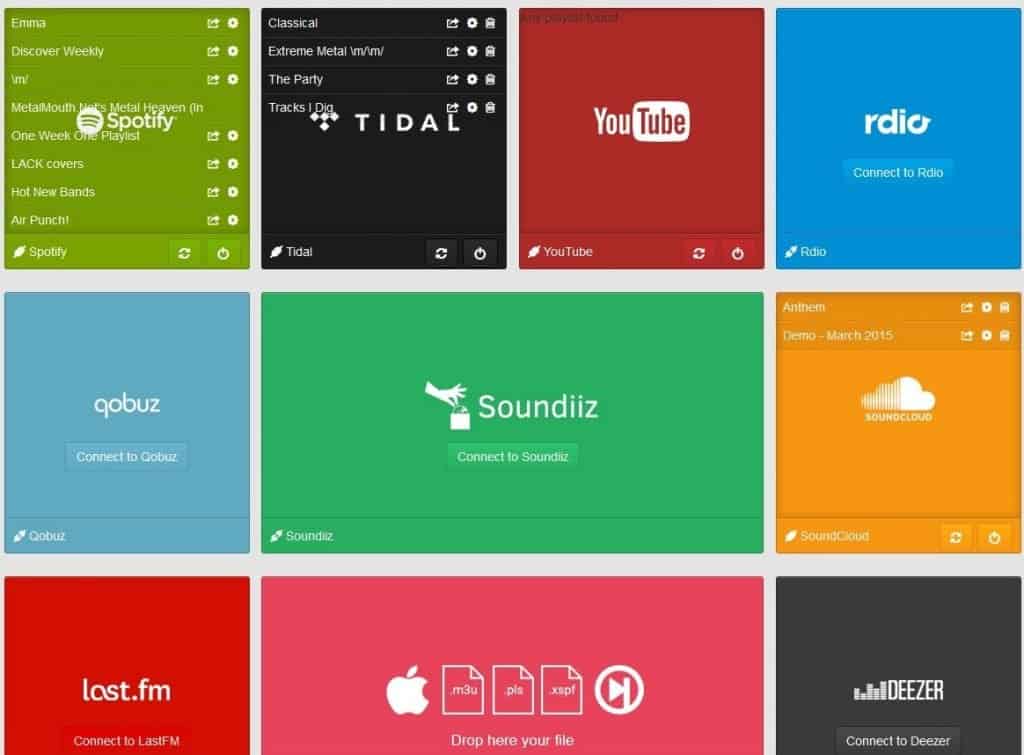Teil 2 meines AUDIOSAUL-Berichtes über Roon.
Hier geht es zu Teil 1: Klick
Genug der Theorie und Erklärungen, jetzt will ich Ihnen an praktischen Beispielen einen Eindruck von der Roon-Arbeitsweise vermitteln.
Tipp:
Wer sich einen Roon Nucleus oder einen PrimeMini 5 zulegt, hat mit der Installation von Linux und weiteren Anwendungen nichts mehr zu tun. Alle anderen sollten weiterlesen, wenn Sie Ihren PC entsprechend eingerichtet haben.
Wir öffnen die Roon-Software und wechseln zunächst zu unserem Profil (Einstellungen):


Der Reiter „Allgemein“ lässt uns Einfluss darauf nehmen, wie uns die gefundenen Titel angezeigt werden und welche Informationen wir erhalten möchten.

Unter “Speicherorte” geben wir dem Nucleus an, wo er unsere Musik finden kann. Das können durchaus mehrere verschiedene „Quellen“ sein.
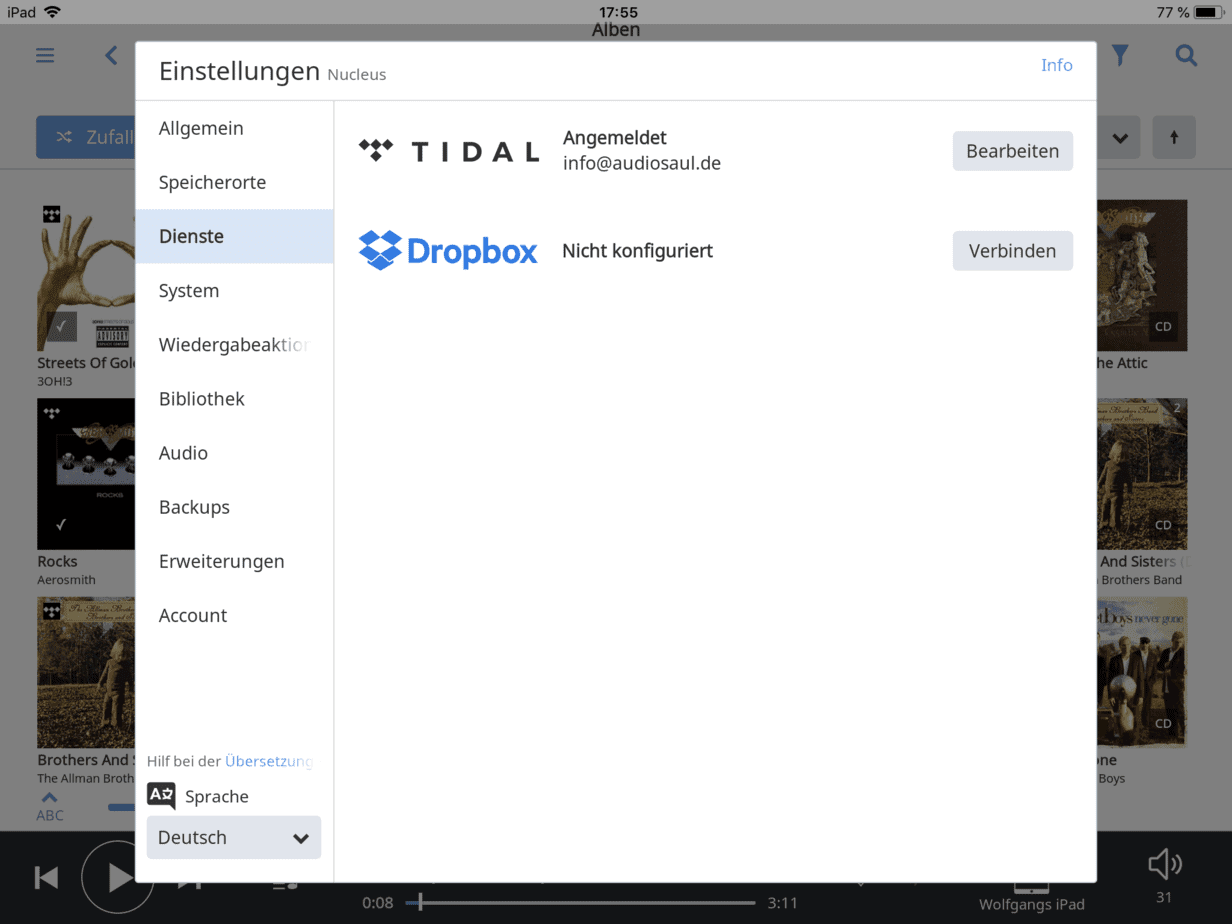
Unter dem Menüpunkt “Dienste” geben wir die Daten zu unserem TIDAL-Account und falls vorhanden unserem Dropbox-Speicherplatz ein.
Für mich persönlich ist es schmerzlich zu sehen, dass es immer noch keine Unterstützung für Qobuz und highresaudio.com gibt. Wie heißt es?:
Kommt Zeit, kommt Rat, kommt …
Update: Qobuz ist mittlerweile voll integriert!
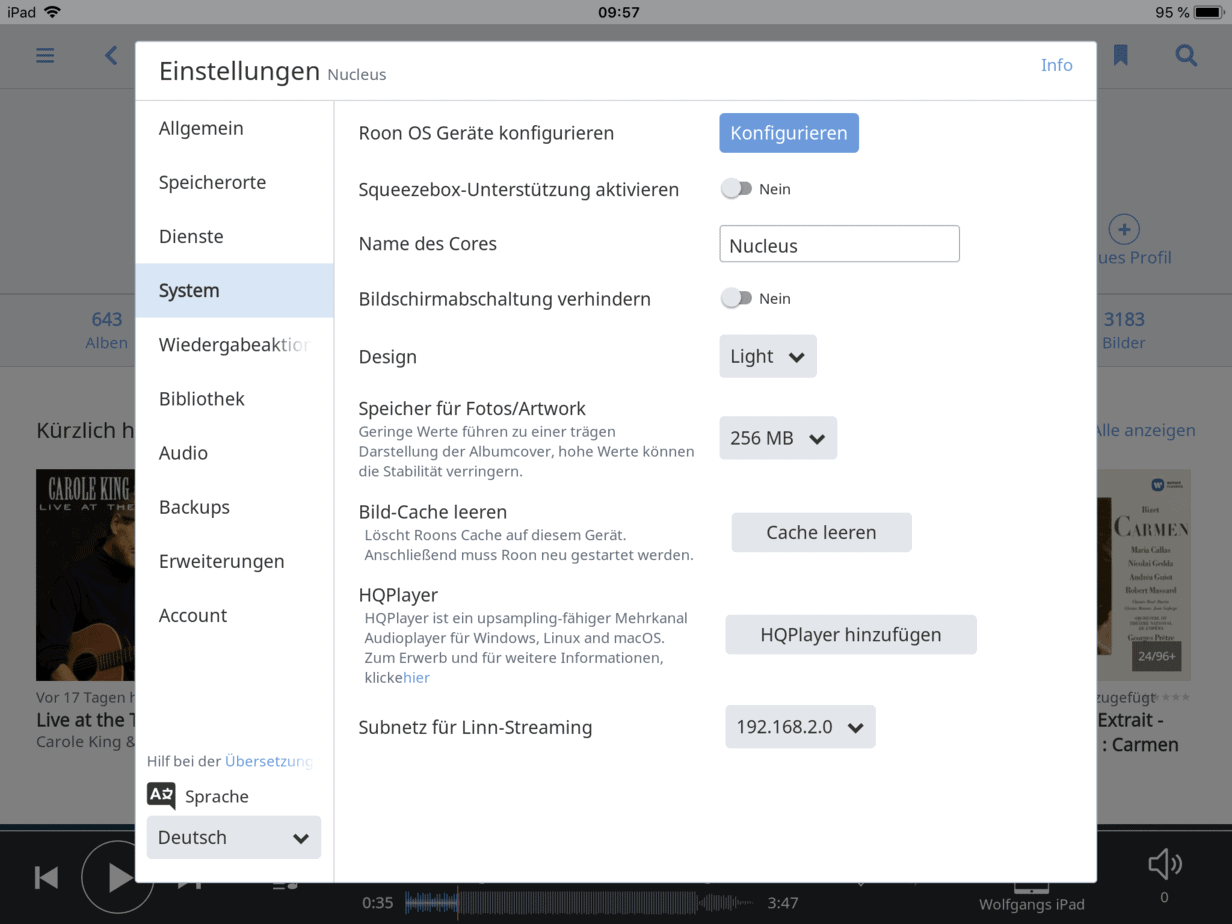
Ein paar Daten und Informationen zum System.

Im Menü “Wiedergabepräferenzen” teilen Sie Roon mit, welche Steuerbefehle Sie sehen wollen. Sicher ist es für den Anfang ein guter Tipp, einfach erst mal alles bei den Standardwerten zu belassen.
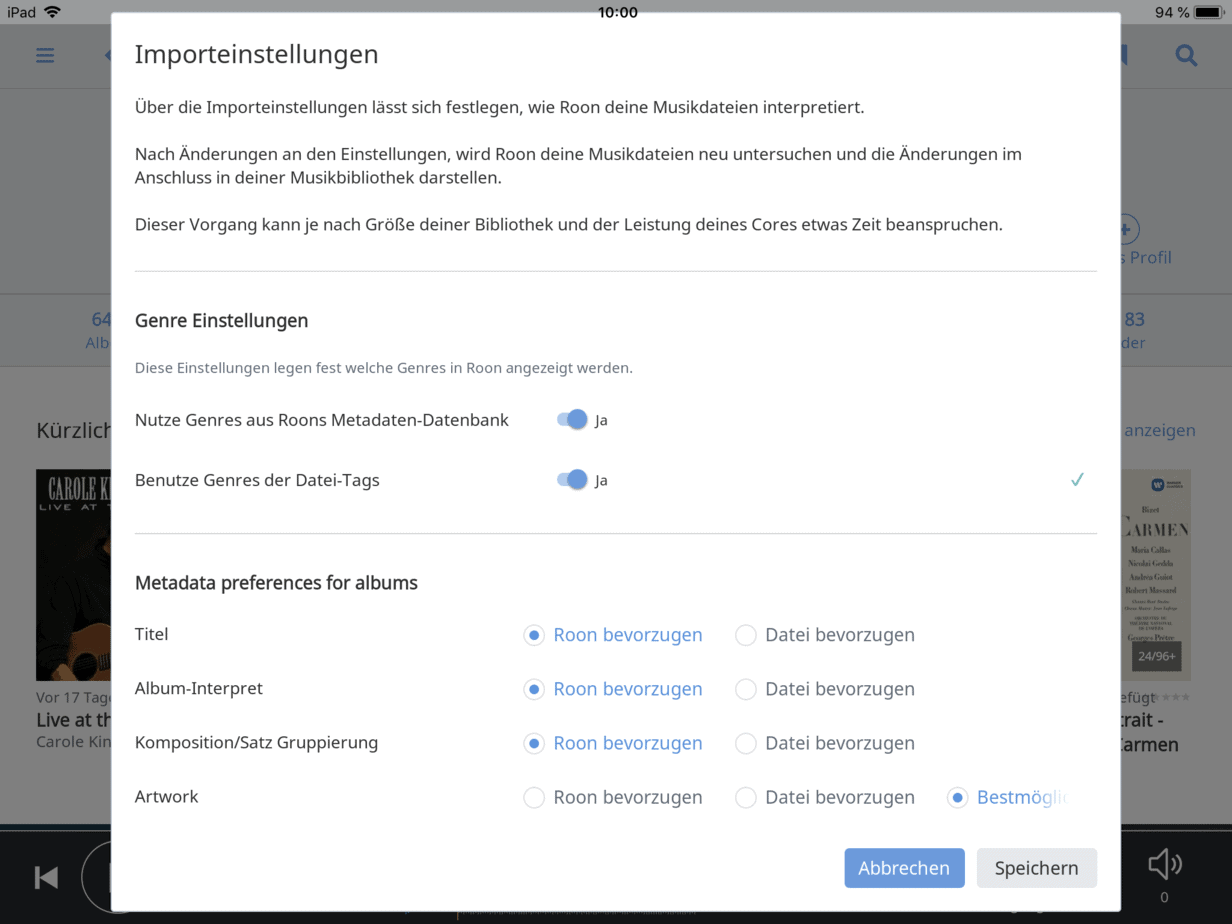
Roon importiert die Titel Ihrer Bibliotheken genau so wie Sie es wünschen (und hier eingestellt haben)

Roon erlaubt es seinen Nutzern, Interpreten zu „vereinen“. Wenn man dann z.B. „Beatles“ eingibt, zeigt uns Roon auch die Solo-Alben der Mitglieder an, die wir mit Beatles “vereint” haben. Wollen wir diese Verbindungen lösen, machen wir das hier.
Und Roon lässt es sogar zu, dass wir Kompositionen “vereinen”. Auch diese Trennung nehmen wir hier unter dem Menüpunkt “Bibliotheken” vor.

Die Möglichkeiten der Genre-Zuordnung ist an Vielfalt nicht zu überbieten. Und jeder Eintrag kann noch weiter verfeinert, erweitert oder korrigiert werden.

Sie haben Ihre Bibliothek importiert und jetzt fehlen Ihnen ein paar Aufnahmen? Schauen Sie doch einfach bei “Übersprungene Dateien” nach. Sollte Roon Titel oder ganze Alben nicht importiert haben, erfahren Sie an dieser Stelle den Grund dafür.
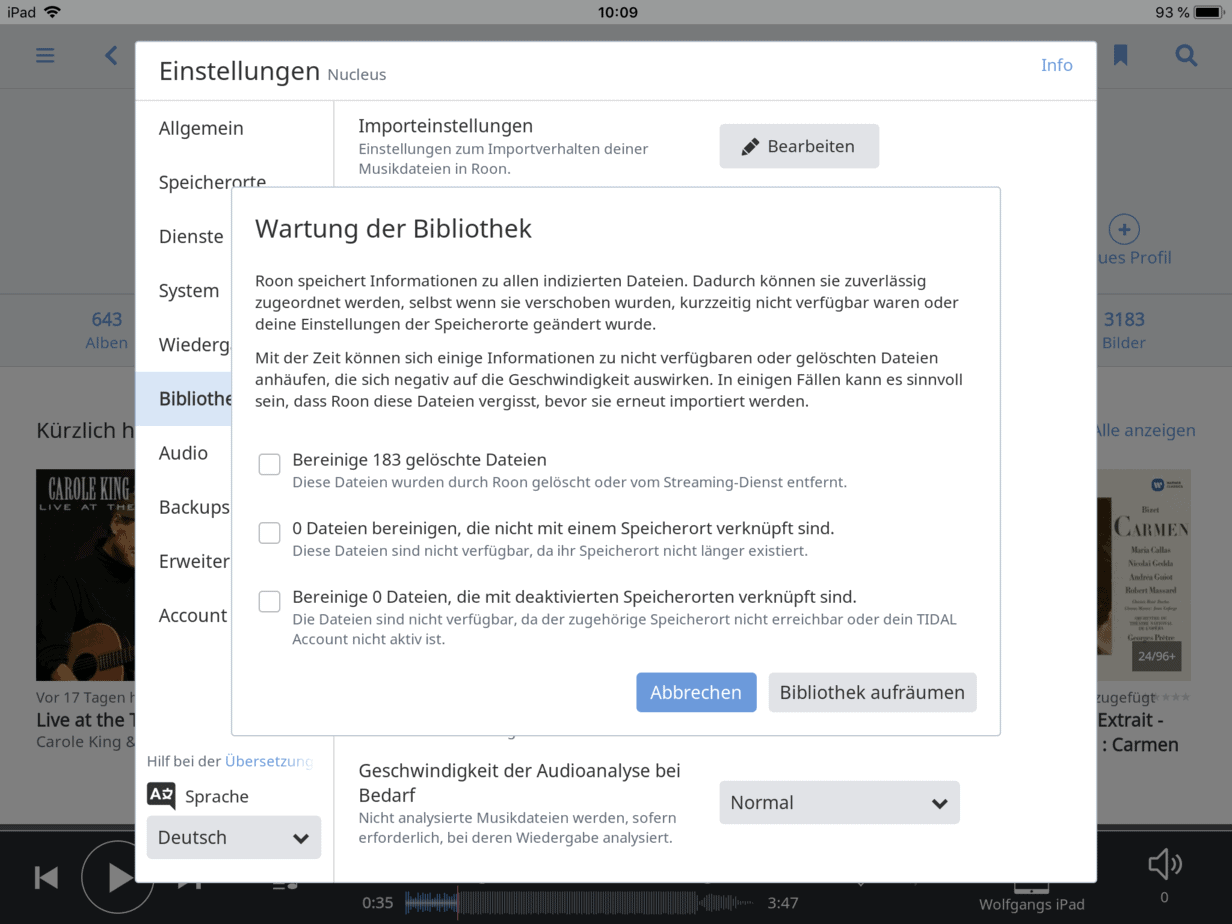
Ordnung muss sein. An dieser Stelle können Sie Roon Ihre Bibliothek mal wieder so richtig aufräumen lassen. Keine Angst – hier wird nichts gelöscht, sondern nur nicht mehr passende Einträge entfernt oder korrigiert. Logischerweise werden Sie ja von Zeit zu Zeit mal neue Titel in Ihre Bibliothek aufnehmen und andere löschen. Ab und zu sollte man also eine Wartung vornehmen. Ist nur ein Klick.
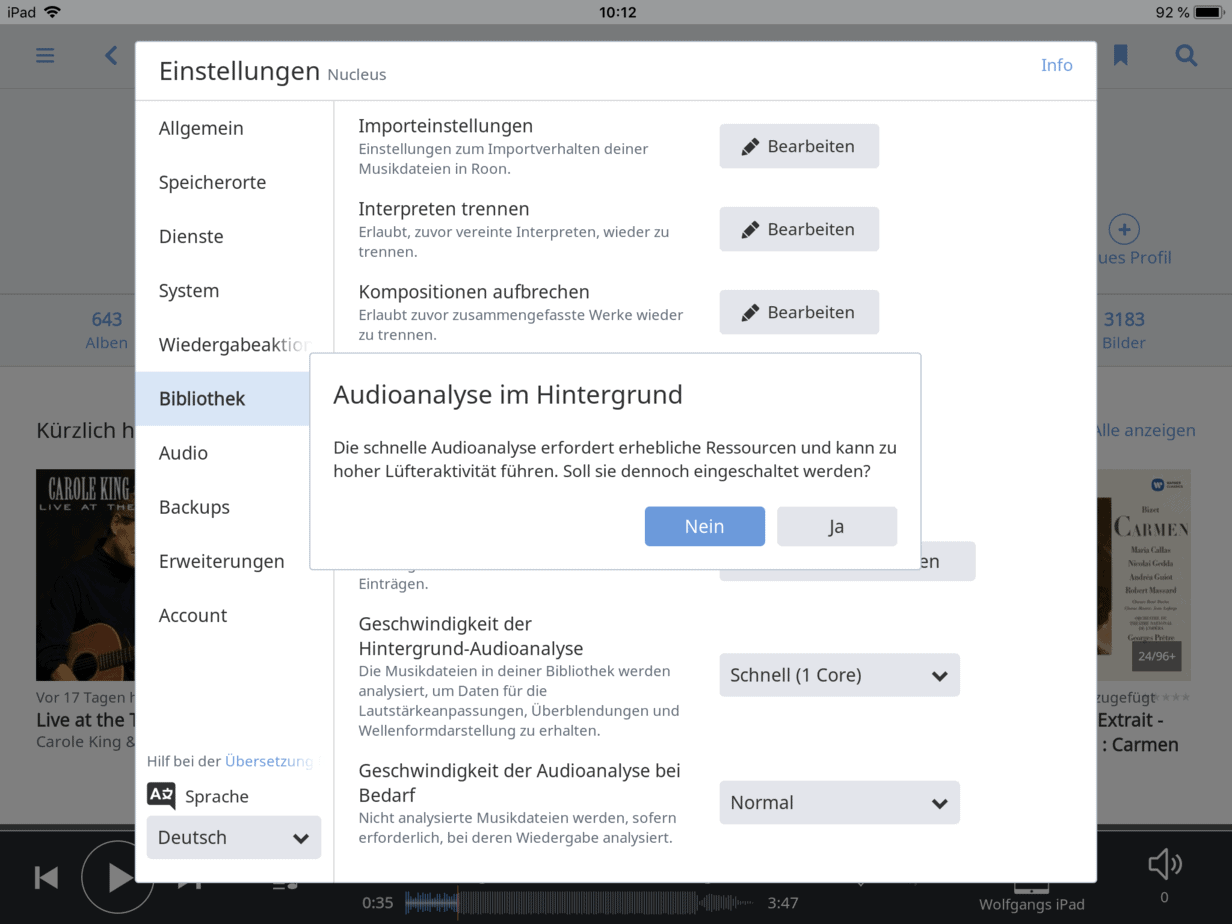
Unter den Punkten “Geschwindigkeit der Hintergrundanalyse” und “… der Audioanalyse bei Bedarf” können wir Roon mitteilen, wie viele Ressourcen dabei genutzt werden dürfen. Eine hohe Geschwindigkeit setzt eine entsprechend leistungsfähige Hardware voraus. Am besten experimentieren Sie mal mit höheren Werten und senken diese, wenn das System zu stark belastet wird. Natürlich können Sie auch alles bei den Standardwerten belassen und nur an diesen “Schrauben drehen”, wenn Ihnen das System als zu langsam erscheint.
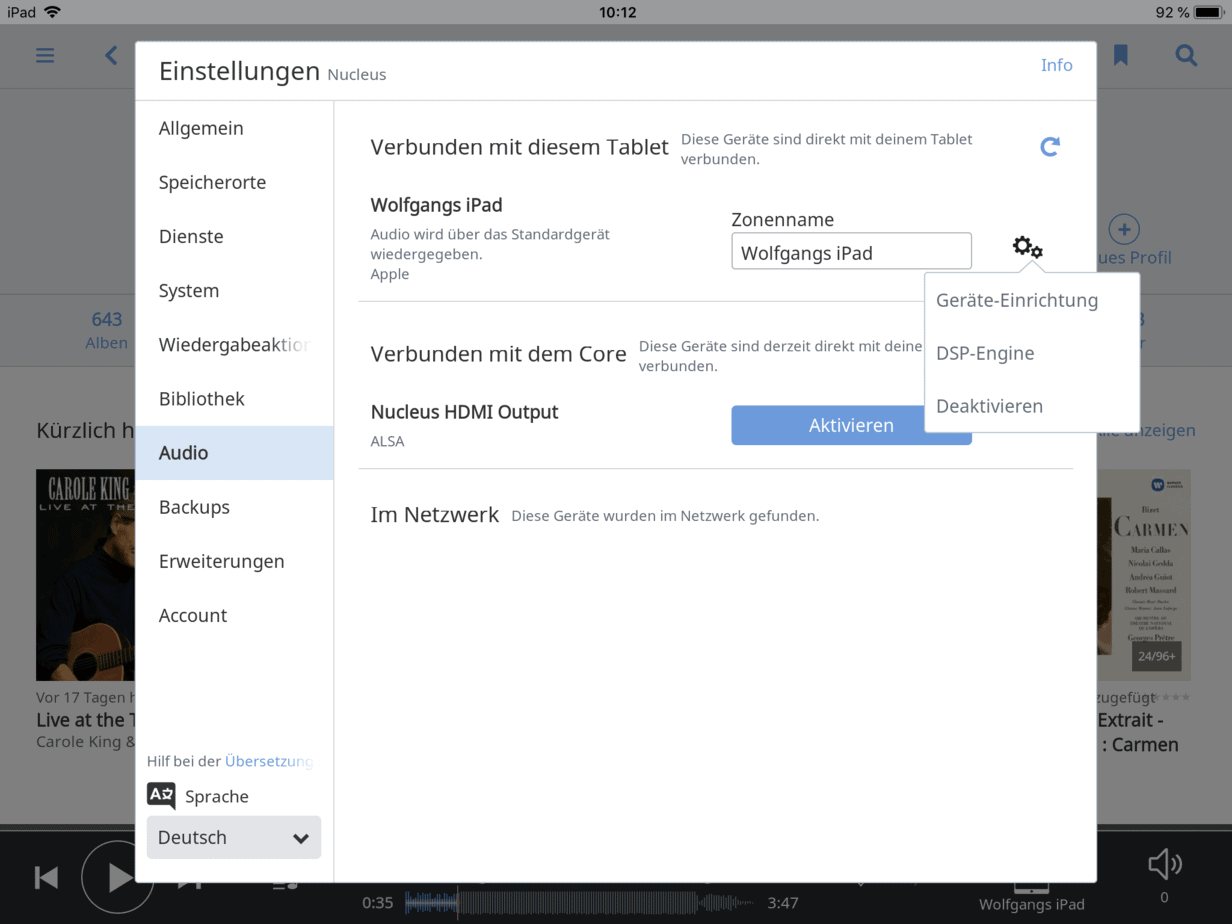
Unter dem Punkt „AUDIO“ konfigurieren wir unsere Endgeräte, denen Roon die Musik zuspielen soll. Das iPAD (oder irgendein anderes Tablet!!) ist dabei natürlich nur die Minimalausstattung. Interessant wird es, wenn wir einen guten DAC wie den Auralic Vega G2 anschließen oder im Haus noch weitere “Roon-Ready-Endpoints” installieren.
Durch einen Klick auf die Zahnräder zeigt uns Roon drei Optionen an, von denen natürlich der Punkt “DSP-Engine” unser größtes Interesse weckt. Aber dazu später mehr.

Das Menü zur Geräteeinrichtung.
Sollten Sie bei den angebotenen Möglichkeiten lauter Fragezeichen vor den Augen haben, ist es sicher klug, sich erst einmal ein wenig Hintergrundwissen zu verschaffen, bevor man hier etwas umstellt.
So lange Sie nur mit selbst gerippten Dateien und Tidal arbeiten, können Sie diesen Punkt aber auch einfach überspringen. Im besten Fall sollten Sie hier entscheiden, ob Sie die MQA-Unterstützung wünschen oder nicht.

Fall Sie jetzt die ganze Zeit schon Angst davor bekommen, dass Ihnen das Roon-System abstürzt oder was kaputt geht, wenn Sie gerade alles mühselig konfiguriert haben, dann werden Sie sich über diesen Punkt sicherlich ganz besonders freuen. Hier können Sie Backups planen, sofort durchführen oder wieder einspielen. Gut gemacht Roon!
Unter dem Menüpunkt “Erweiterungen” können eventuell für bestimmte Hardware erforderliche Zusätze installiert und konfiguriert werden.

Informationen über Ihren Roon-Account. Nach einem Klick auf “Info” erscheinen weitere Informationen über unser Roon-System:

Damit haben wir – bis auf wenige Ausnahmen, das Einstellungsmenü komplett abgearbeitet.
Wir schließen die Konto-Details und klicken im linken Hauptmenü auf „Übersicht“.

Diese Übersicht lässt sich weiter nach unten scrollen und wir finden einige Alben-Empfehlungen oder andere aktuelle Informationen.

Nach einem Klick auf Genres gelangen wir zu einer Übersicht, die uns die in unserer Bibliothek vorhandenen Genres sortiert anzeigt. Wie viele Genres Roon kennt und wie fein hier unterschieden wird, erkennen wir, wenn wir hier zum Beispiel auf den Eintrag „Vince Guaraldi“ klicken, den wir unter „Holiday“ gefunden haben.

Nicht weniger als 14 Genres werden diesem Künstler zugeordnet.
Die Biografie ist mehrere „Seiten“ lang, wir finden Informationen über seine Herkunft, seine Geburtsdaten, wann und wo er verstorben ist und können direkt zu seiner Seite wechseln.

Scrollen wir herunter, sehen wir, an welchen Alben er beteiligt gewesen ist und uns werden seine Hauptalben angezeigt.
Darunter finden wir noch weitere Verbindungen und Verknüpfungen und es folgen die üblichen Hinweise auf ähnliche Künstler.

Starten wir einen Song von Ihm, zeigt die blaue Schrift an, dass wir uns weitere Informationen über die Mitwirkenden an diesem Album und die vorhandenen Versionen anzeigen lassen können.

Ein Klick auf „Mitwirkende“ …
und wir tauchen richtig tief in dieses Album ein.
Jeder blau hinterlegte Eintrag kann nun wieder angeklickt werden und so können wir uns von Künstler zu Künstler hangeln, erkennen Zusammenhänge und lernen viel über die Szene, der Vincent Guaraldi angehörte. Natürlich funktioniert das auch mit Ihrem Lieblingskünstler.
Ich kann es nicht lassen, auf den Eintrag Eddie Duran zu klicken und dort den Titel „From here to the moon“ zu starten.
Ein erneuter Klick auf „Mitwirkende“ offenbart uns eine nicht enden wollende Liste mit blau hinterlegten Namen, die ich alle wieder anklicken kann, um mehr über sie zu erfahren.
Weit über 100 Einträge finden wir hier. Die meisten natürlich von den Komponisten. (Dylan, Santana, Goodman, Chuck Berry …)
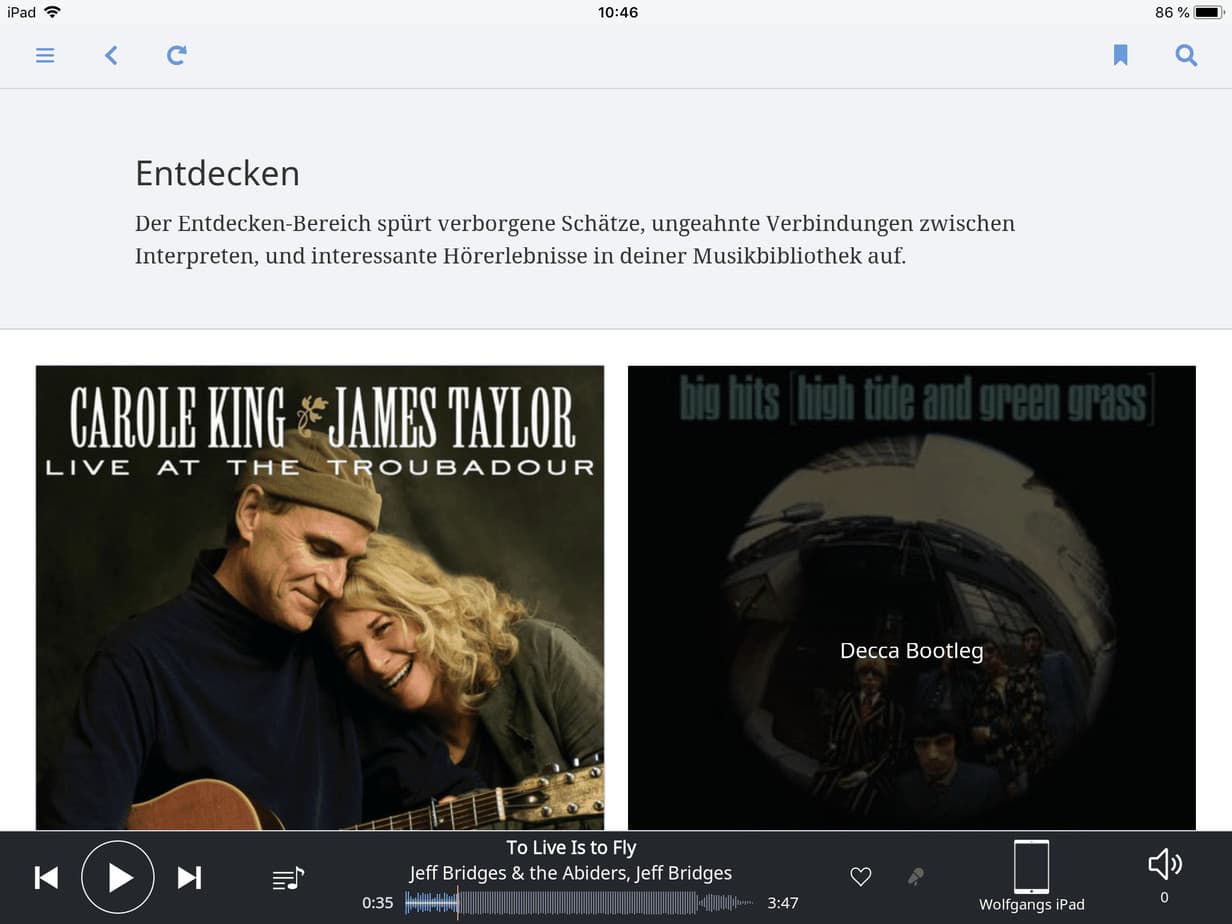
Unter dem Menüpunkt „Entdecken“ gibt es – wie könnte es anders sein – vieles zu entdecken.

Durch Klick auf Tidal wechseln wir logischerweise in unseren Tidal-Account.
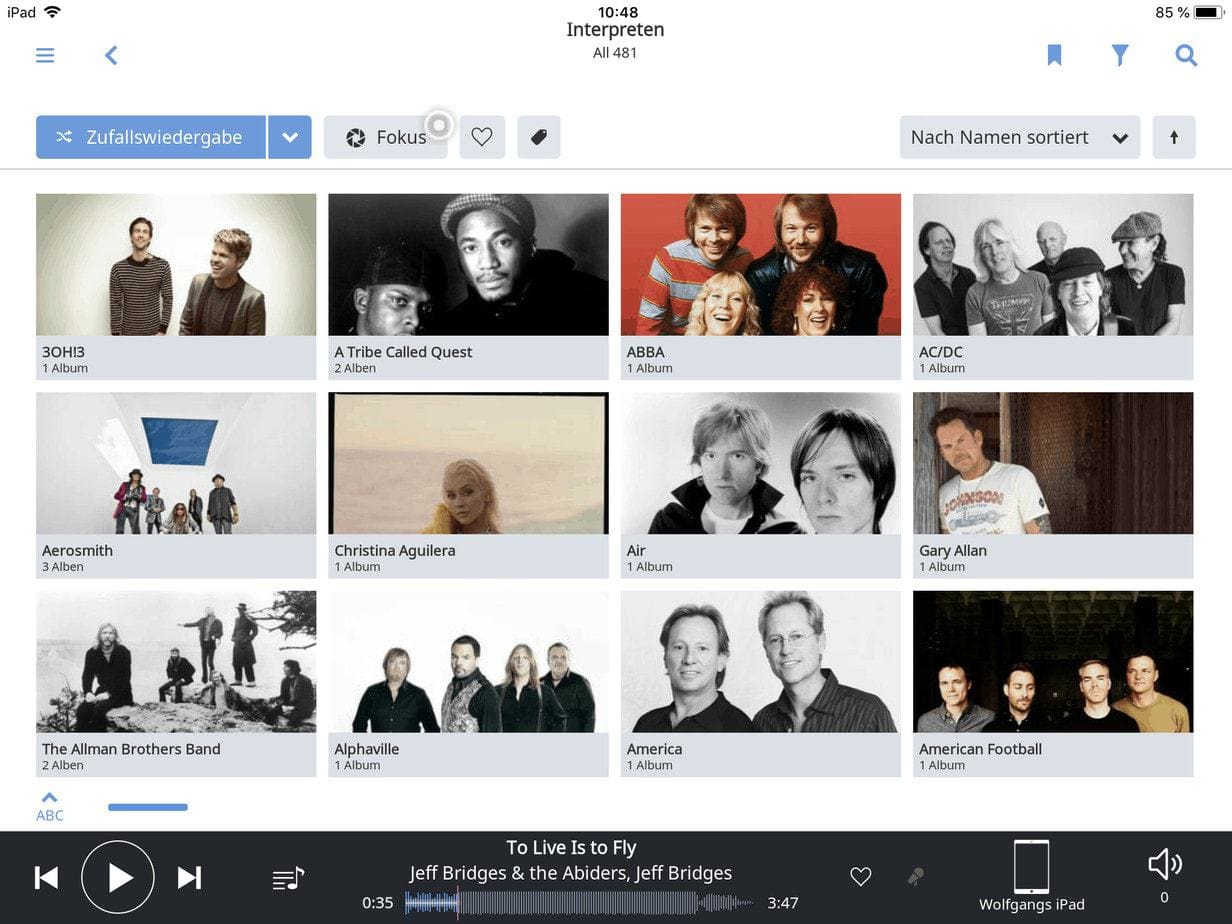
Wechseln wir zu “Interpreten” erhalten wir eine entsprechende Übersicht über die Inhalte unsere Bibliothek.
Hier können wir nun einfach eine Zufallswiedergabe starten, oder wir können ein wirklich mächtiges Werkzeug namens „Fokus“ nutzen.

Durch Klick auf „Fokus“ eröffnen sich ein Auswahlfenster, in dem wir dann unendlich feine „Filter“ setzen können.
Diese Fokus-Option verändert sich je nachdem, ob wir uns in der Rubrik „Interpreten“, „Alben“, „Titel“, „Komponisten“ oder „Kompositionen“ befinden. Hier nur ein paar Beispiele unter der Rubrik „Alben“
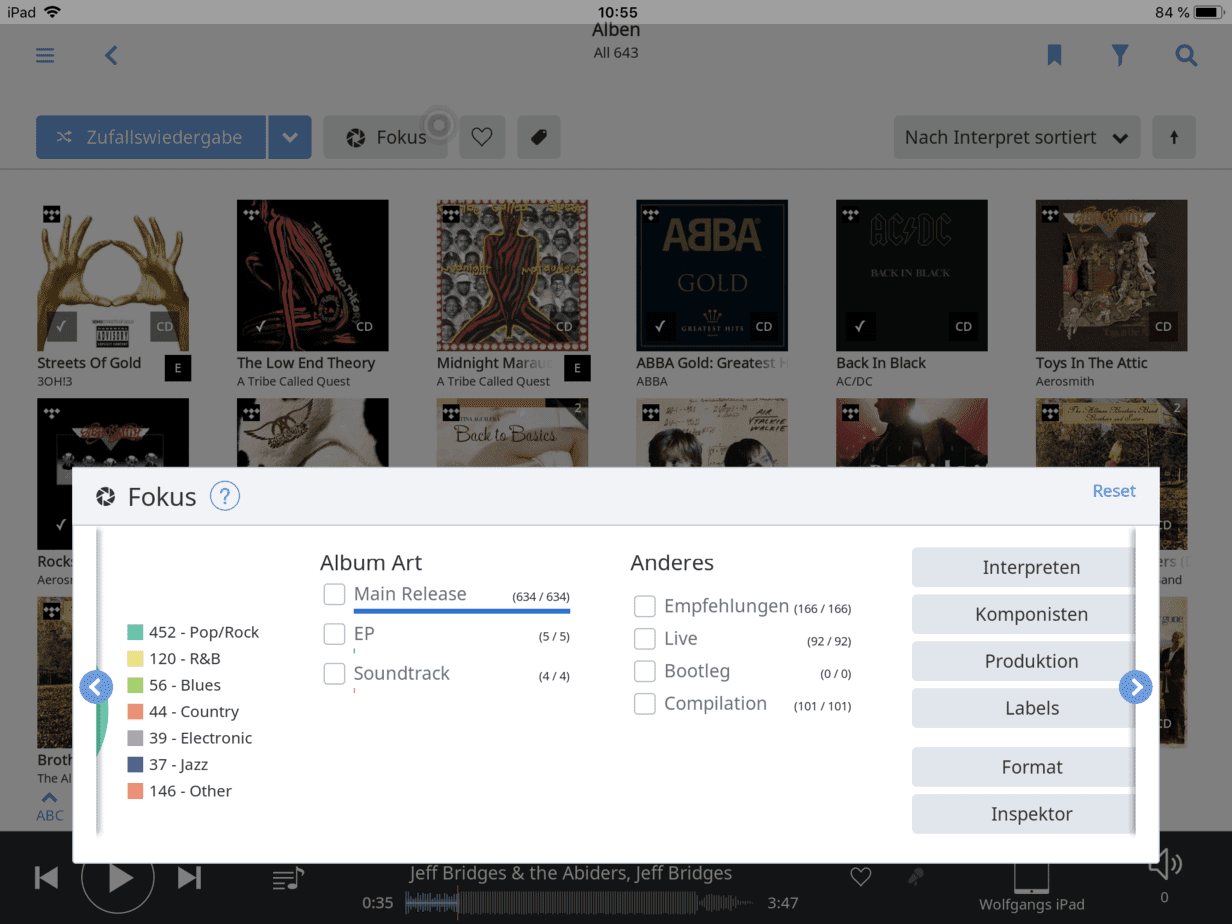
Sie sehen selbst – wer hier nicht das finden kann, was er sucht – ob Titel, Künstler oder einfach nur eine Information über seinen Datenbestand – also seine Musikbibliothek – der sollte dann wohl doch wohl besser bei seinem Plattenschrank bleiben. 🙂
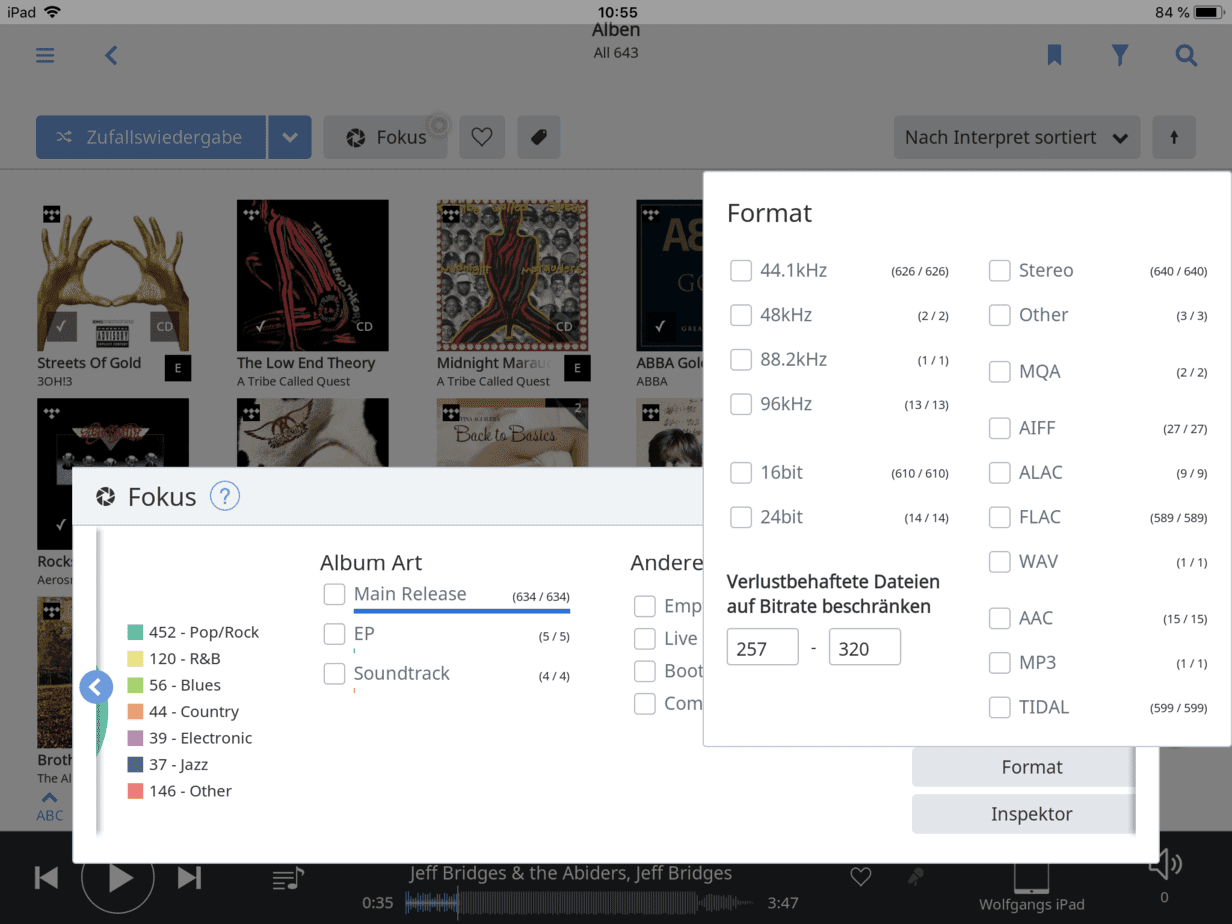
Ein Klick auf “Format” öffnet uns ein entsprechendes Auswahlfenster. Hinter den Punkten sehen wir, wie viele Dateien der Auswahl entsprechen.
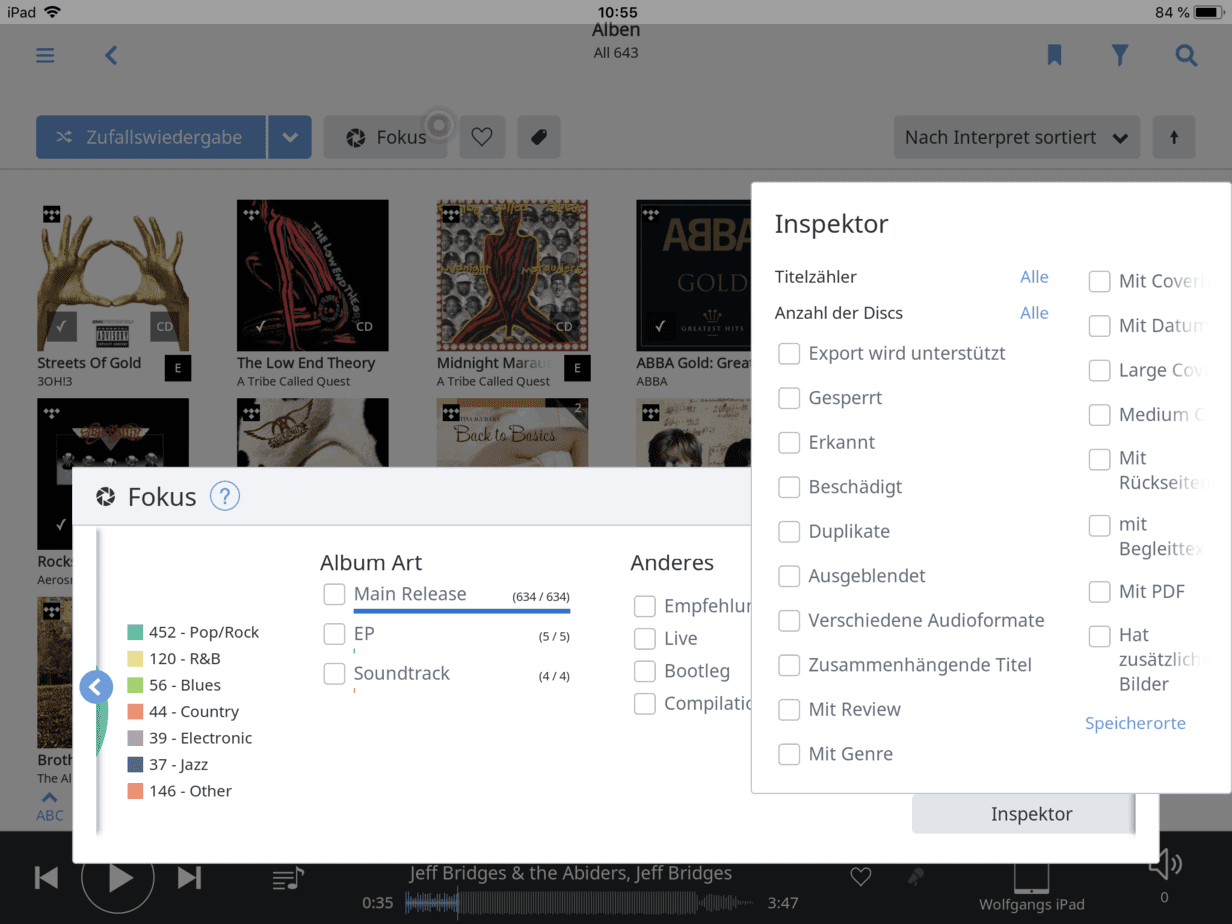
Nach einem Klick auf “Inspektor” werden uns Auswahlmöglichkeiten gezeigt, die vor allem das Herz von Informatikern und Datenbank-Freaks höher schlagen lassen. Sie helfen ungemein dabei, unsere Bibliothek sauber und funktionsfähig zu halten.
Innerhalb der Überschrift „Bibliothek“ finden wir dann noch den Eintrag „Internetradio“, der mich nicht so sehr interessiert und als nächstes folgen dann unsere Playlists, gesetzte Tags und ein Überblick über unsere letzten Aktivitäten, damit wir etwas wiederfinden können, was wir letztens erst gehört haben, von dem wir aber noch gar nicht wissen, wie es heißt und von wem es ist.

Im “Verlauf” bekommen wir eine Übersicht über unsere letzten Aktivitäten.
Der Eintrag „Einstellungen“ führt uns dann wieder zum anfangs beschriebenen Menü.
In der unteren Bedienungsleiste haben wir die gewohnten „Knöpfe“ zum Starten des Titels usw. In der Mitte können wir den Titel und den Interpreten erkennen, sowie den Fortschritt beim Abhören.
Rechts daneben finden wir das Icon, um den Titel zu unseren Favoriten hinzuzufügen (Herzchen) und das „weiße Mikrofon“ rechts daneben zeigt uns, dass uns der Songtext zur Verfügung steht, falls mit mitsingen möchten.

Klicken wir rechts neben dem Mikrofonzeichen auf unser „Device“ (hier mein iPAD) werden uns die eingerichteten „Zonen“ angezeigt.
Jedes Abspielgerät wird als Zone dargestellt. Jede Zone kann mit unterschiedlicher Musik beliefert werden.
Und nicht nur das!
Roon kann Ihren Geräten klanglich mächtig auf die Sprünge helfen.
Gut – ein High-Ender wird diesen Teil der Einstellungen vermutlich niemals zu Gesicht bekommen.
Aber mal ganz ehrlich – wer hat schon in der Küche, im Bad, im Schlafzimmer, auf der Terrasse …. High-End-Komponenten?
Nun – und wenn die „Trööte“ in der Küche krächzt und die ausrangierten Jugendsünden im Büro bullern wie verrückt, dann kann ein DSP Wunder bewirken.
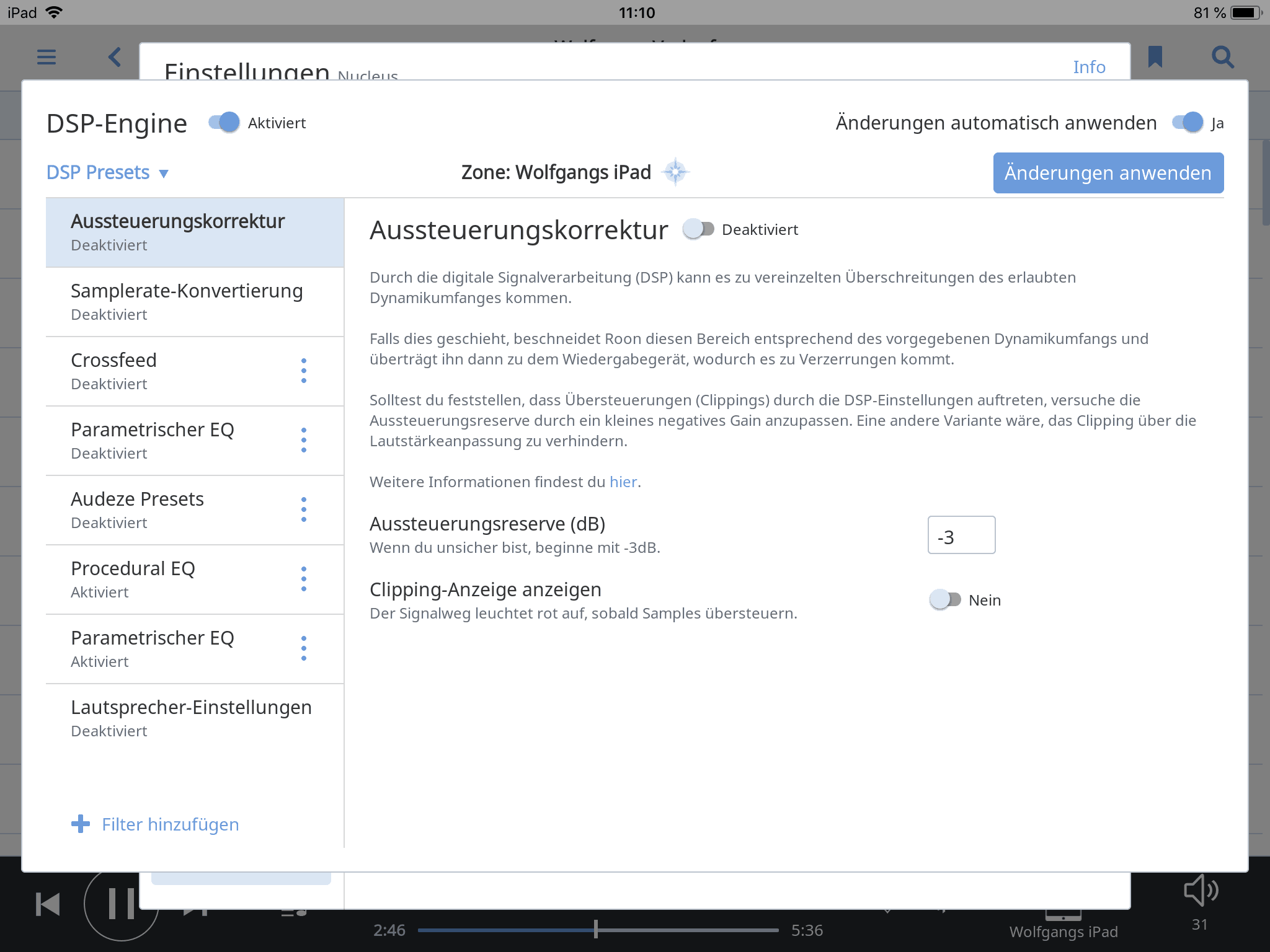
Aber die Möglichkeiten, die der DSP von Roon zur Verfügung stellt, gehen noch weiter. Schauen wir uns das mal der Reihe nach an:
Aussteuerngskorrektur
… kann zum Beispiel sehr hilfreich sein, wenn wir verhindern wollen, dass einzelne Lautsprecher durch eine zu hohe Lautstärke „abgeschossen“ werden.

Beim Unterpunkt „Samplerate-Konvertierung“ muss man schon ein wenig Hintergrundwissen mitbringen. Ansonsten lässt man einfach alles so, wie es eingestellt ist.
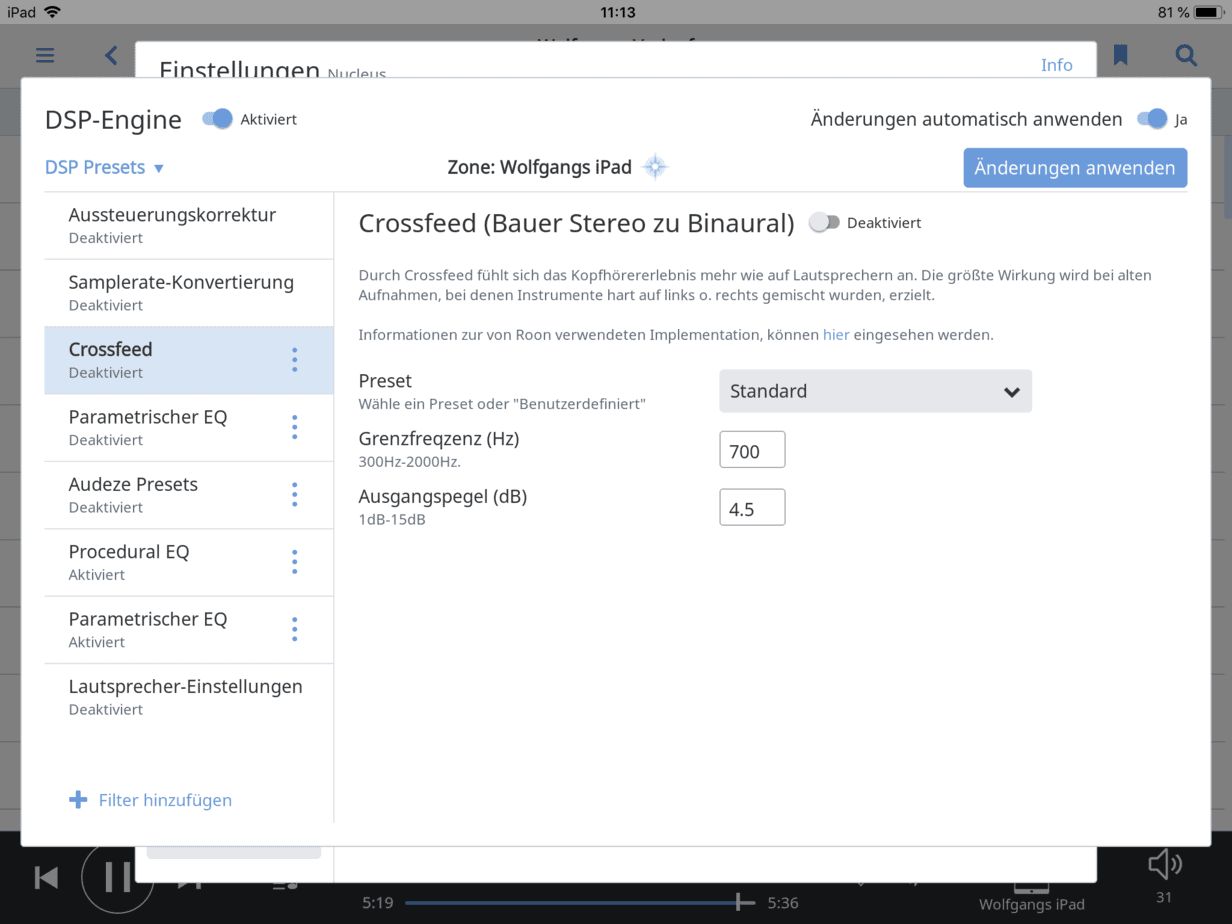
Der Menüpunkt „Crossfeed“ richtet sich die User, die über Kopfhörer hören. Hier kann z.B. die harte Kanaltrennung korrigiert werden.

Mit dem Punkt „Parametrischer EQ“ liefert uns Roon einen altbekannten Equalizer mit, den wir für jede Zone unterschiedlich nutzen können.
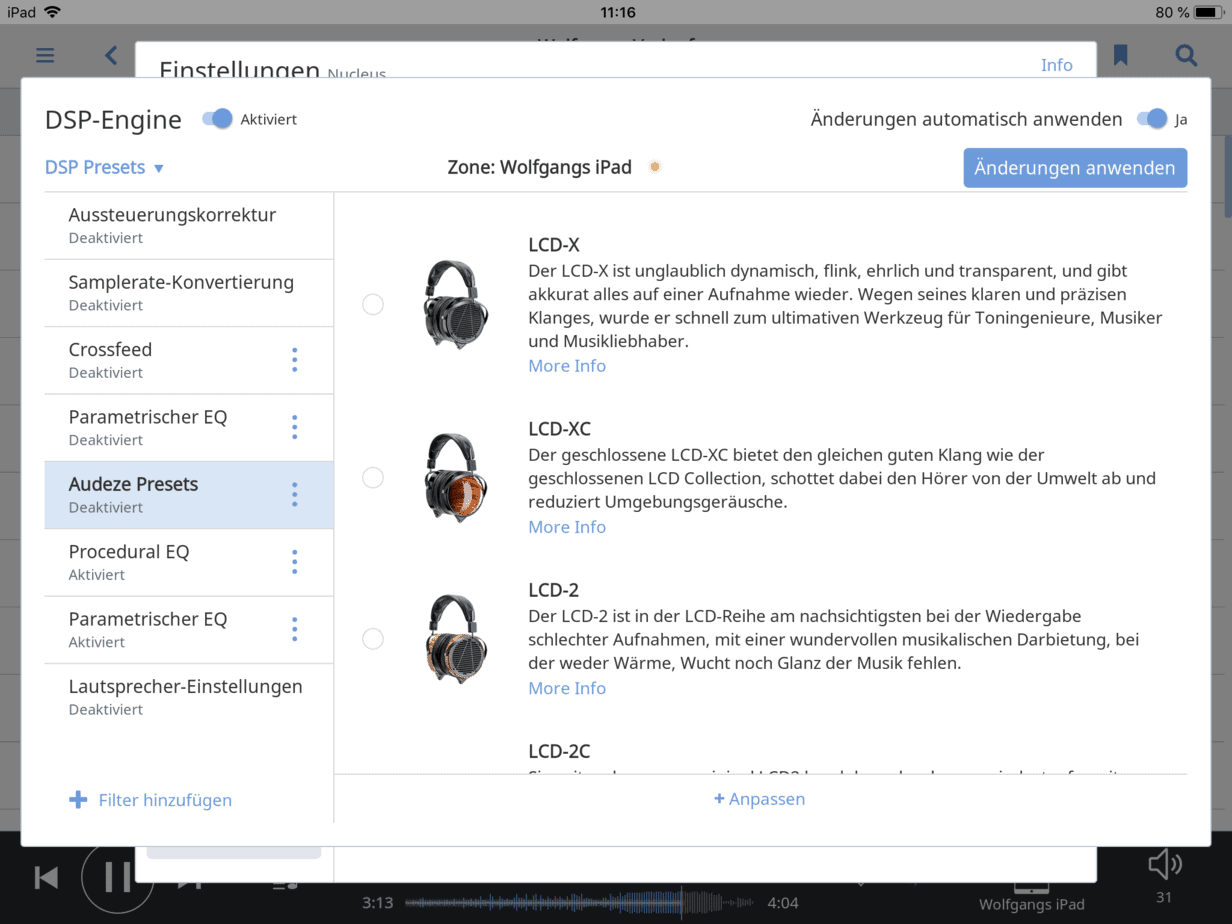
Der Eintrag „Audeze Presets“ ist für Besitzer dieser ausgezeichneten Kopfhörer von Bedeutung. Sie brauchen lediglich das genutzte Modell auszuwählen.
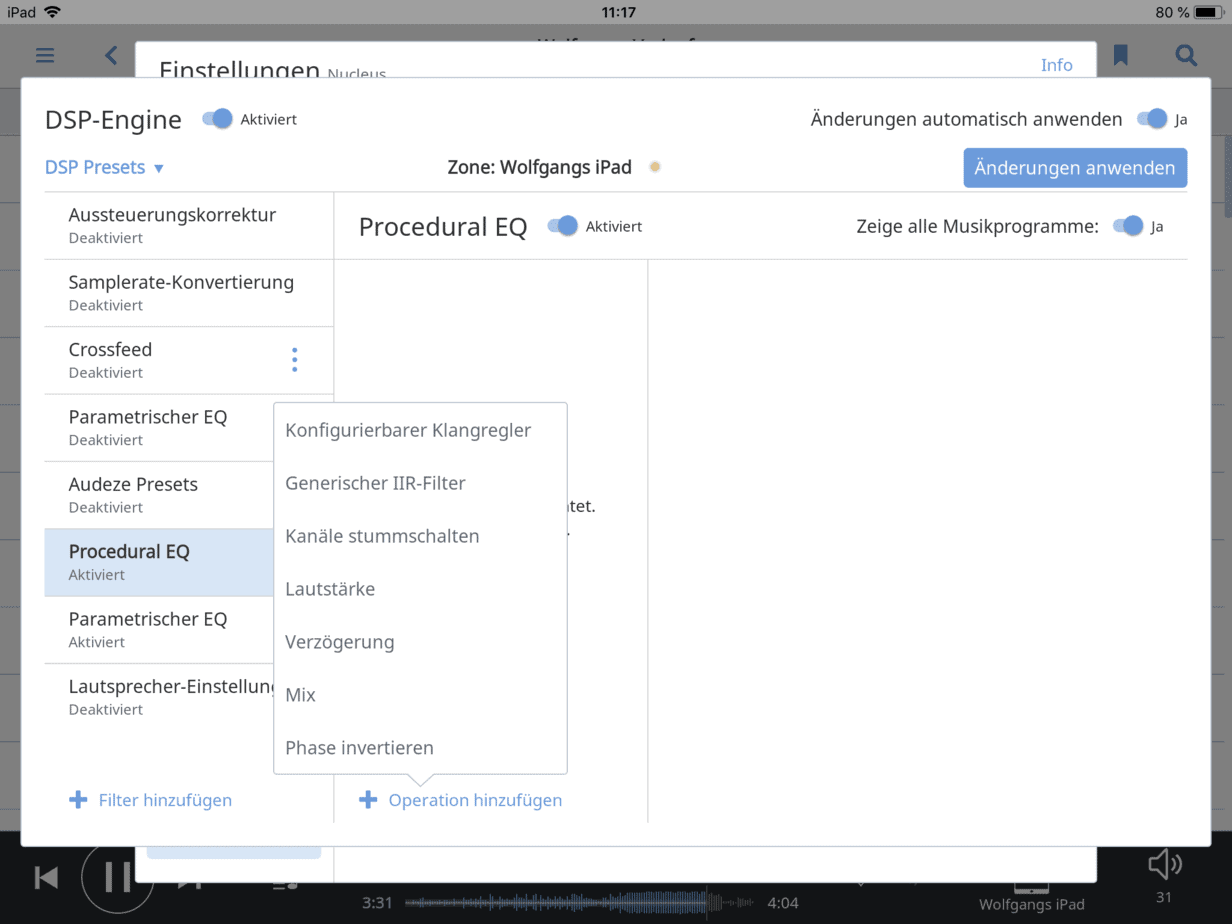
Nach Auswahl des Punktes „Procedural EQ“ können wir vor allem unsere Surroundanlage beherrschen.

Wir bestimmen die Zuordnung der Ein- und Ausgänge, natürlich kanalgetrennt, konfigurieren Klangregler, setzen Filter, legen Verzögerungen fest, invertieren die Phasen …
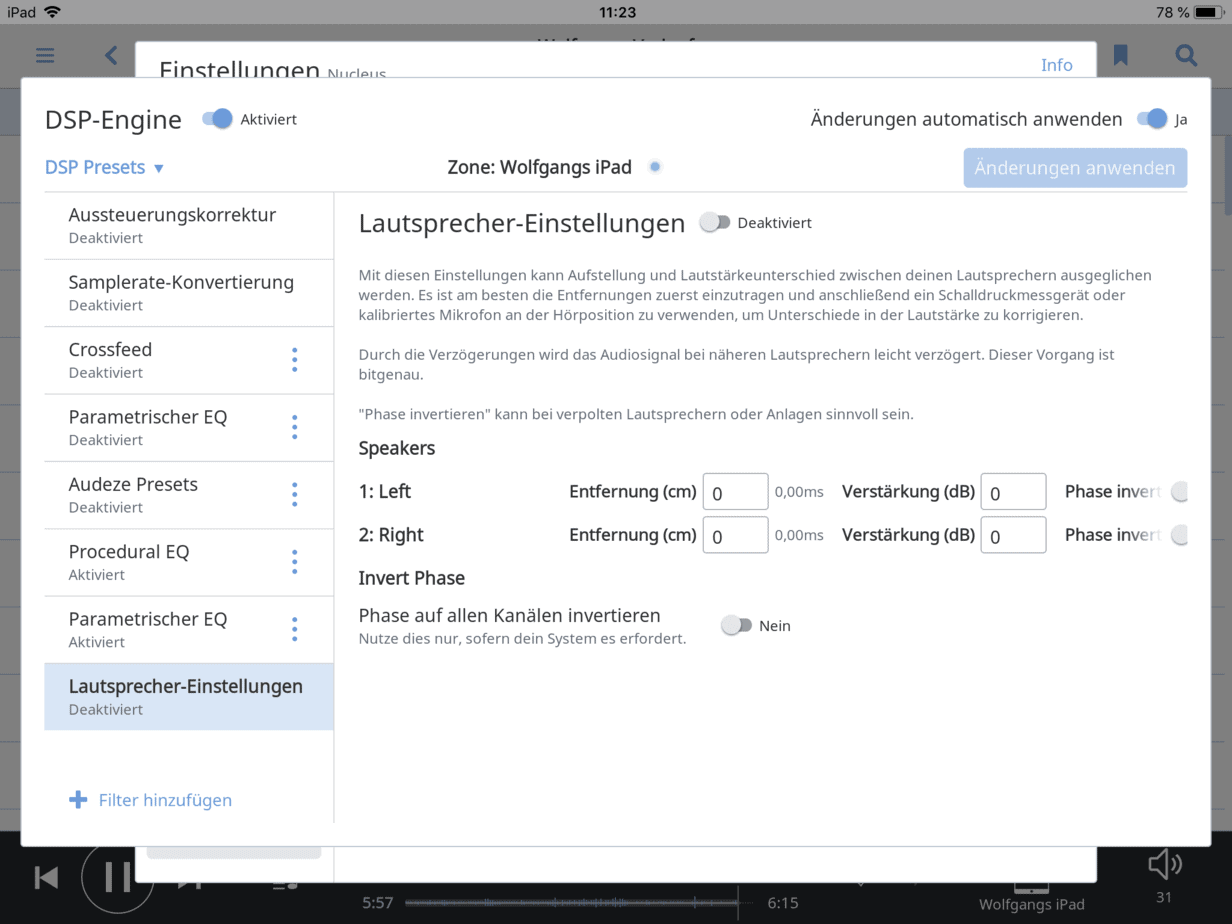
Mit dem Menü „Lautsprecher-Einstellungen“ können grobe Aufstellungsfehler oder schlechte örtliche Gegebenheiten ausgeglichen werden. Dies sollte nicht als Aufforderung angesehen werden, seine Lautsprecher nur noch nach optischen Aspekten auf zu stellen, aber in vielen Situationen wird diese Einstellmöglichkeit dafür sorgen können, dass man überhaupt halbwegs gescheit Musik hören kann.
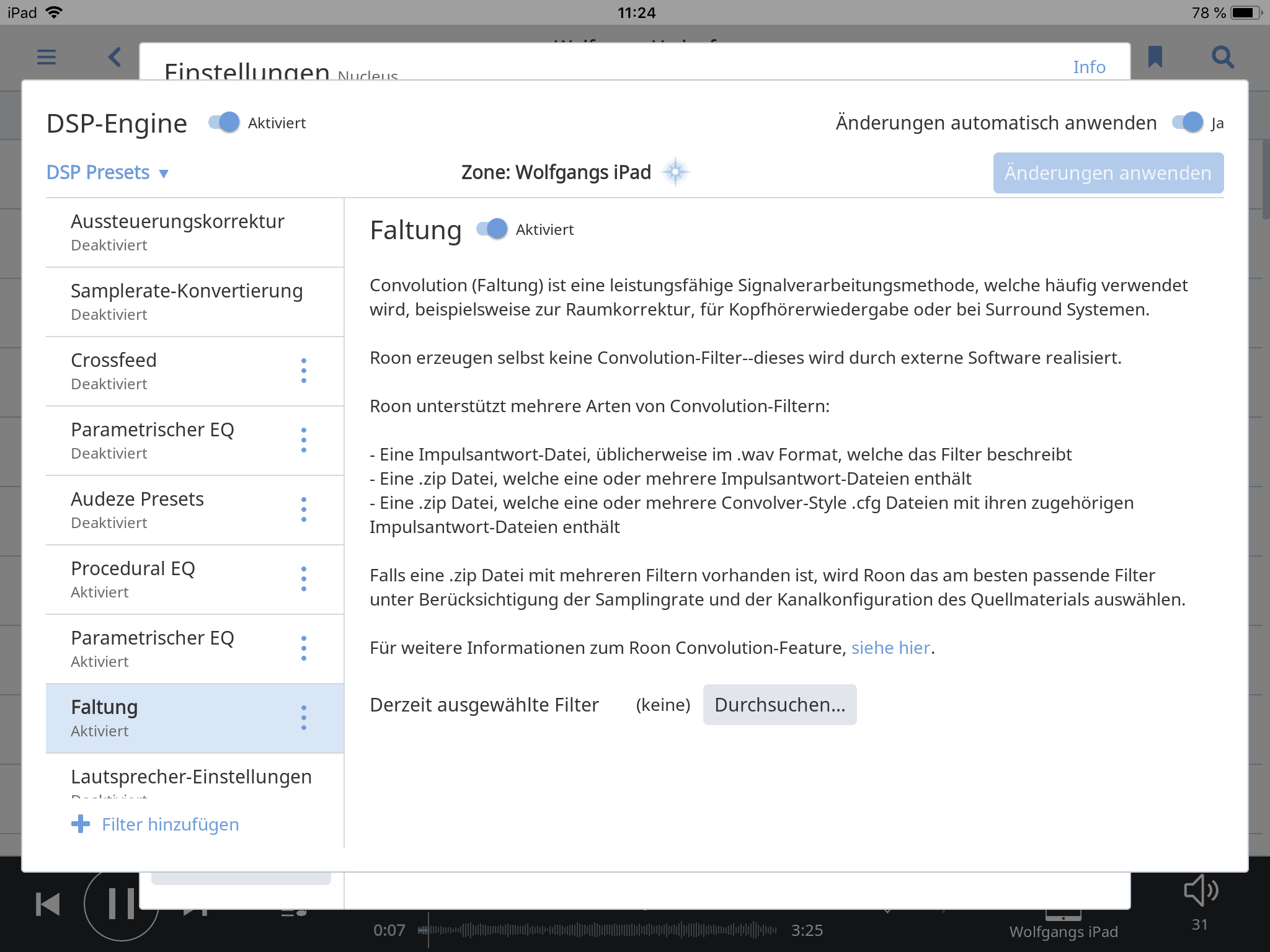
Der Punkt „Faltung“ ist dann wieder eher etwas für diejenigen unter uns, die genau wissen, was sie da machen und wieso. Im Groben kann man hiermit eine Raumkorrektur erreichen. Aber versprechen Sie sich besser nicht allzu viel davon.
Jetzt einen Roon Nucleus kaufen.
Sie benötigen noch eine Roon Lizenz?
Bitte sprechen Sie uns an. Wir kümmern uns darum. 0208-671424